Jak zainstalować Windows 11 krok po kroku – poradnik dla każdego użytkownika
Windows 11 to najnowsza odsłona kultowych okienek i jeżeli jesteś na etapie planowania instalacji tego systemu, sprawdź nasz poradnik! Krok po kroku dowiesz się, jak samodzielnie zainstalować nowy system operacyjny Microsoftu.
Sprawdź, czy komputer spełnia wymagania systemowe
Zanim zaczniesz czytać, jak zainstalować Windows 11, najpierw upewnij się, że Twój komputer jest na niego gotowy. Musi być wyposażony w 64-bitowy procesor, minimum 4 GB pamięci RAM, dysk o pojemności 64 GB. Dodatkowo należy mieć kartę graficzną ze standardem minimum DirectX 12, TPM 2.0 i Secure Boot.
Jeżeli wszystko się zgadza, skopiuj wszystkie dane, które masz na dysku – przenieś je albo w chmurę, albo na dysk zewnętrzny, zdjęcia, dokumenty, pliki. Później będzie Ci potrzebny jeszcze pendrive o pojemności minimum 8 GB. Jeśli chodzi o Windows 11 wymagania nie są wcale zbyt duże.
Na koniec pobierz tylko program Media Creation Tool z oficjalnej strony Microsoft – zaczynamy!
Instalacja Windows 11 krok po kroku
Uruchom komputer z pendrive’a i ustaw bootowanie w BIOS/UEFI. Później wybierz język, strefę czasową, rodzaj klawiatury. Kliknij polecenie zainstaluj teraz i przepisz klucz dostępu, czyli kod Twojego egzemplarza systemu Windows 11.
Wybierz wersję Twojego systemu a także dysk, na którym ma być zainstalowany Windows, na przykład dysk C. Poczekaj, aż Twój komputer skopiuje wszystkie pliki, zainstaluje cały system i uruchom go ponownie.
Na koniec wystarczy tylko skonfigurować konto Microsoft, czyli albo stworzyć nowe, albo zalogować się do już istniejącego. Hasło, motyw, ustawienia prywatności – wszystko to możesz skonfigurować i zmienić w dowolnym momencie.
Instalacja systemu Windows 11 trwa z reguły od godziny do kilku godzin w zależności od mocy Twojego komputera, ale samo przygotowanie i uruchomienie procesu naprawdę nie trwa długo. Nie jest skomplikowane – podejdź do tego spokojnie, a zobaczysz, że pójdzie naprawdę gładko!
Co robić w razie problemów?
W razie problemów, z pomocą przyjdzie Ci tryb awaryjny Windows 11. Uruchom go, jeżeli coś się przytnie albo zauważysz jakieś błędy i nie będziesz w stanie popchnąć procesu dalej. Tryb awaryjny ładuje tylko podstawowe funkcje, dzięki czemu możesz szybciej i sprawniej dotrzeć do potrzebnych elementów, choć w okrojonej szacie graficznej.
Jeżeli problem nie ustępuje, wyjmij pendrive z komputera, wyłącz go i spróbuj jeszcze raz przeprowadzić proces od nowa. Sytuacje tego typu są rzadkie, ale nie obawiaj się, bo w każdej chwili możesz skontaktować się z supportem Microsoft albo wyszukać na ich stronie odpowiedzi na trapiący Cię problem. W sekcji najczęściej zadawanych pytań dotyczących instalacji często znajdziesz rozwiązanie dylematu, który się pojawił.
Windows 11 jest kolejną odsłoną najbardziej kultowego systemu operacyjnego w historii, dlatego warto zastanowić się, czy aby nie przyszła pora na wymianę swojego poprzedniego systemu. Jest całkiem prosta, intuicyjna i z pewnością sobie z nią poradzisz!
"Artykuł sponsorowany"
źródło: agdrtv24.pl